| 1 | Zapnite počítač. |
| 2 | Do mechaniky CD-ROM vložte dodaný disk CD-ROM. Automaticky sa spustí úvodná obrazovka. Keď sa na obrazovke zobrazí názov modelu, vyberte svoje zariadenie. Keď sa na obrazovke zobrazí výber jazykov, vyberte svoj jazyk. |
| 3 | Zobrazí sa hlavná ponuka disku CD-ROM. Kliknite na položku Pokročilé.  |
| 4 | Kliknite na Sprievodca nastavením bezdrôtovej LAN. 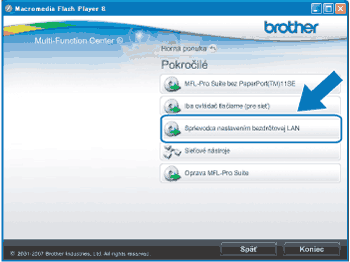 |
| 5 | Vyberte Inštalácia krok za krokom (odporúča sa) a potom kliknite na Ďalej. 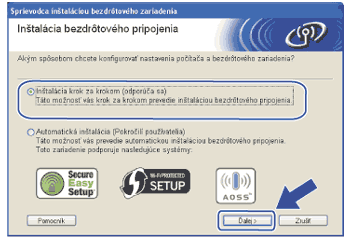 |
| 6 | Zvoľte Pomocou kábla (odporúča sa) a potom kliknite na Ďalej.  |
| 7 | Prečítajte si Dôležité upozornenie. Len čo skontrolujete, že je bezdrôtové pripojenie povolené, začiarknite políčko a kliknite na tlačidlo Ďalej. 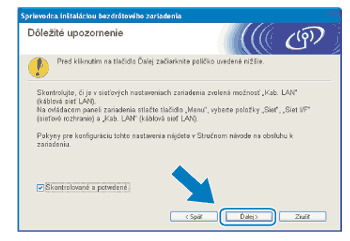 |
| 8 | Dočasne pripojte zariadenie Brother pomocou sieťového kábla (nie je súčasťou dodávky) k prístupovému bodu a kliknite na tlačidlo Ďalej.  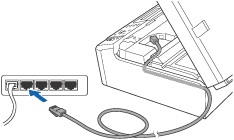 |
| 9 | Vyberte zariadenie, ktoré chcete nakonfigurovať a kliknite na tlačidlo Ďalej. Ak je zoznam prázdny, skontrolujte, či je prístupový bod aj zariadenie zapnuté a potom kliknite na tlačidlo Obnoviť. 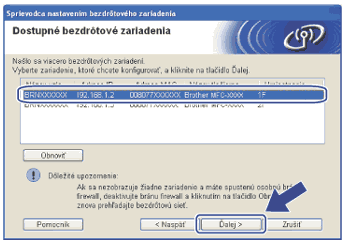 |
| 10 | Sprievodca nastavením začne vyhľadávať siete, ku ktorým má zariadenie prístup. Vyberte prístupový bod, ku ktorému chcete zariadenie pridružiť a kliknite na tlačidlo Ďalej. 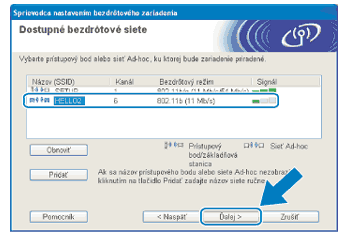 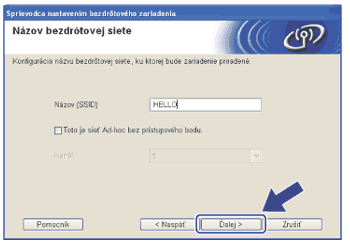 |
| 11 | Ak sieť nie je nakonfigurovaná na overovanie a šifrovanie, zobrazí sa nasledujúca obrazovka. Pokračujte v konfigurácii kliknutím na tlačidlo OK a prejdite na krok 13. 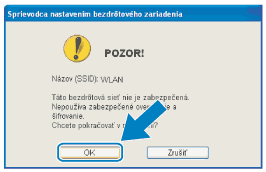 |
| 12 | Potom zadajte Sieťový kľúč a Potvrdenie sieťového kľúča a kliknite na tlačidlo Ďalej. 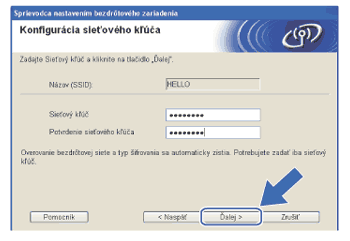 |
| 13 | Kliknite na Ďalej. Nastavenie sa odošle do zariadenia. Vytlačí sa stránka s konfiguráciou siete. Nastavenia ostanú nezmenené, ak kliknete na tlačidlo Zrušiť. 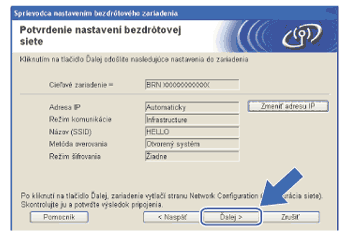 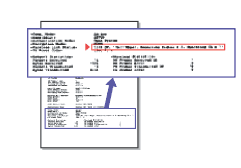 |
| 14 | Skontrolujte vytlačenú stránku s konfiguráciou siete. Vyberte stav zobrazený pri položke Wireless Link Status na stránke konfigurácie siete. Kliknite na Ďalej. Ak je stav "Link OK.", prejdite na krok 16. Ak je stav "Failed To Associate", prejdite na krok 15. 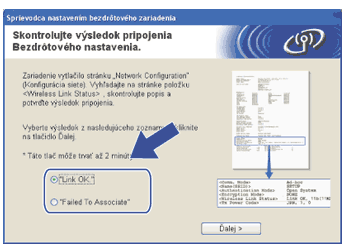 |
| 15 | Kliknite na Dokončiť. Nastavenie bezdrôtového zariadenia sa nepodarilo, pretože sa ho nepodarilo pridružiť k bezdrôtovej sieti. Pravdepodobnou príčinou je nesprávne nastavenie zabezpečenia. V tlačovom serveri obnovte východiskové nastavenie výrobcu. (Pozri Obnovenie sieťových nastavení na východiskové nastavenie z výroby.) Overte si nastavenia zabezpečenia bezdrôtovej siete a začnite znovu od kroku 4. 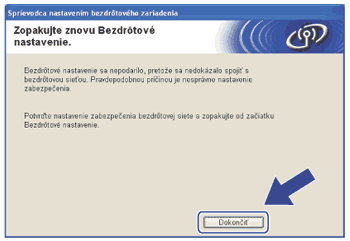 |
| 16 | Teraz odpojte sieťový kábel od prístupového bodu (rozbočovača alebo smerovača) k zariadeniu a kliknite na tlačidlo Ďalej. 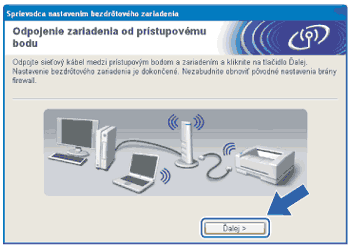 |
| 17 | Po ukončení nastavenia bezdrôtového pripojenia začiarknite políčko a kliknite na tlačidlo Dokončiť. 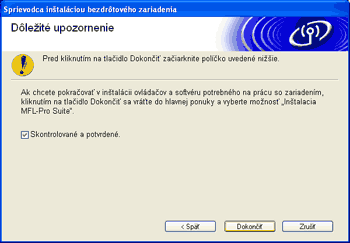 |
V prípade nesprávneho nastavenia bezdrôtového pripojenia sa počas inštalácie programu MFL-Pro Suite zobrazí chybová správa a inštalácia sa preruší. V prípade takejto chyby prejdite na krok 4 a zopakujte nastavenie bezdrôtového pripojenia. |